Unix/Linux常用命令
ls-檢視檔案資訊
ls是英文單詞list的簡寫,其功能為列出目錄的內容,是使用者最常用的命令之一。
它類似於DOS下的dir命令。
ls [引數] 目錄或檔案
常用引數及含義如下表所示。

使用ls命令檢視root目錄下的檔案資訊。在命令提示符下執行如下命令,執行結果如下圖所示。


檔案型別:“-”表示常規檔案;“d”表示目錄;“c”表示字元裝置檔案;“b”表示塊裝置檔案;“s”表示管道檔案;“l”表示連結檔案。
檔案存取許可權:從左到右每3位為一組,依次代表檔案擁有者、同組使用者和其他使用者的存取許可權。通常檔案共有3個許可權,“r”表示只讀;“w”表示可寫;“x”表示可執行;“-”表示未設定。檔案的第一列如為-rw-r–r--,可知其為一個普通檔案,檔案所有者的許可權是rw-,可讀可寫不可執行,檔案所屬組群的許可權是r–,表示可讀不可寫不可執行,其他人的屬性是r–,表示可讀不可寫不可執行。只有檔案的擁有者或超級使用者才能設定檔案的屬性。
檔案的屬主和組:在Unix/Linux下每個檔案都屬於特定的使用者和組,檔案的屬主和超級使用者對檔案使用者最大的存取許可權。
more命令
如果使用ls命令來檢視其內容,在資訊過長無法在一屏上顯示時,會出現快速滾屏,使得使用者無法看清檔案的內容,此時可以使用more命令,每次只顯示一頁,按下空格鍵可以顯示下一頁,按下q鍵退出顯示,按下h鍵可以獲取幫助。
ls | more
cd-切換工作目錄
所謂工作目錄,就是當前操作所在的目錄。
使用者在使用Unix/Linux的時候,經常需要更換工作目錄。cd命令可以幫助使用者切換工作目錄。
後面可跟絕對路徑,也可以跟相對路徑。如果省略目錄,則預設切換到當前使用者的主目錄。
還可以使用 “.”和“…”作為目錄名,其中 “.”表示當前目錄,“…”表示當前目錄的上層目錄,即父目錄。
cd 目錄名
pwd-顯示當前路徑
使用pwd命令可以顯示當前的工作目錄,該命令很簡單,直接輸入pwd即可,後面不帶引數。
pwd
mkdir-新建目錄
可使用mkdir命令建立一個新的目錄。需要注意的是新建目錄的名稱不能與當前目錄中已有的目錄或檔案同名,並且目錄建立者必須對當前目錄具有寫許可權。該命令格式如下:
mkdir [引數] 目錄名
cat命令
cat命令可以用來檢視檔案內容。
cat [引數] 檔名。
grep-指定檔案中搜索指定字元內容。
grep [引數] 檔名
常用引數和含義如下表所示。

find-查詢檔案命令
find命令功能非常強大,通常用來在特定的目錄下搜尋符合條件的檔案,也可以用來搜尋特定使用者屬主的檔案。其格式如下:
find [路徑] [引數]
常用的引數及含義如下表所示。
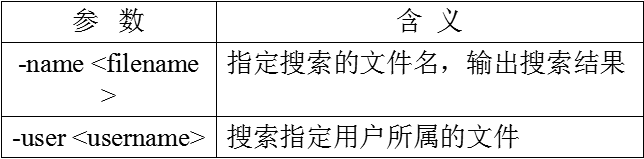
rm-刪除檔案或目錄
rm [引數] 檔名
注意:使用rm命令要小心,因為檔案刪除後不能恢復。為了防止檔案誤刪,可以在rm後使用-i引數以逐個確認要刪除的檔案。
常用引數及含義如下表所示。

cp-複製檔案
cp命令的功能是將給出的檔案或目錄複製到另一個檔案或目錄中,相當於DOS下的copy命令。
cp [引數] 原始檔或目錄 目標檔案或目錄
常用引數及含義如下表所示。

mv-移動或重新命名檔案
使用者可以使用mv命令來移動檔案或目錄,也可以給檔案或目錄重新命名。它的用法相當於DOS下的ren和move的組合。該命令格式如下:
mv [引數] 原始檔或目錄 目標檔案或目錄
常用引數及含義如下表所示。
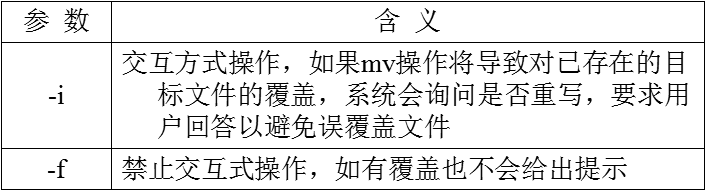
clear-清除螢幕命令
clear命令用來清除螢幕內容,它不需要任何引數。該命令基本的使用格式如下:
clear
ps-檢視程序資訊
程序是一個具有一定獨立功能的程式,它是作業系統動態執行的基本單元。
該命令可以檢視程序的詳細狀況,使用格式如下:
ps [選項]
常用引數及含義如下表所示。

top命令
該命令用來動態顯示執行中的程序。top命令能夠在執行後,在指定的時間間隔更新顯示資訊。
可以在使用top命令時加上-d 來指定顯示資訊更新的時間間隔。
在top命令執行後,可以按下按鍵得到對顯示的結果進行排序:
“M”鍵:根據記憶體使用量來排序。
“P”鍵:根據CPU佔有率來排序。
“T”鍵:根據程序執行時間的長短來排序。
“U”鍵:可以根據後面輸入的使用者名稱來篩選程序。
“K”鍵:可以根據後面輸入的PID來殺死程序。
“q”鍵:退出。
“h”鍵:獲得幫助
使用者管理
使用者是Unix/Linux系統工作中重要的一環,使用者管理包括使用者與組賬號的管理。
賬號管理是指賬號的新增、刪除和修改、賬號規劃以及許可權的授予等問題。
在Unix/Linux系統中,不論是由本機或是遠端登入系統,每個系統都必須擁有一個賬號,並且對於不同的系統資源擁有不同的使用許可權。
標準使用者
Unix/Linux系統中的root賬號通常用於系統的維護和管理,它對Unix/Linux作業系統的所有部分具有不受限制的訪問許可權。
在Unix/Linux安裝的過程中,系統會自動建立許多使用者賬號,而這些預設的使用者就稱為“標準使用者”。這些使用者賬號除了“root”代表超級使用者之外,其餘賬號都是系統賬號,也就是應用程式在執行時的身份。需要注意的是,標準賬號是作業系統安裝時,自動建立的使用者啟動相應的應用程式,超級使用者在向系統新增普通使用者的時候,不能和系統中已有的標準使用者同名。
在大多數版本的Unix/Linux中,都不推薦直接使用root賬號登入系統。
當系統管理員需要從普通使用者切換到超級使用者時,可使用su或su -命令,然後輸入root賬號的密碼即可,而不用重新登入。
su-命令切換使用者
使用方法
su [使用者名稱]
需要返回原來的普通使用者賬號時,直接輸入exit命令即可。
如果要進入別的普通使用者賬號,可在su命令後直接加上其他賬號,然後輸入密碼。
如果su命令後沒有攜帶使用者名稱,系統預設從當用戶切換到超級使用者,並提示使用者輸入超級使用者口令。
su和su –命令不同之處在於,su -切換到對應的使用者時會將當前的工作目錄自動轉換到切換後的使用者的主目錄。
新增使用者賬號
在Unix/Linux中新增使用者賬號可以使用adduser或useradd命令,因為adduser命令是指向useradd命令的一個連結,因此,這兩個命令的使用格式完全一樣。
useradd命令的使用格式如下:
useradd [引數] 新建使用者賬號
常用引數和含義見下表。。

passwd-設定使用者密碼
在Unix/Linux中,超級使用者可以使用passwd命令為普通使用者設定或修改使用者口令。使用者也可以直接使用該命令來修改自己的口令,而無需在命令後面使用使用者名稱。該命令的常用格式為:
passwd [引數] 使用者名稱
userdel-刪除使用者
該命令的使用格式如下:
userdel [-r] [使用者名稱]
如果使用引數-r,則表示在刪除使用者的同時,將該使用者的主目錄一併刪除。
Unix/Linux檔案系統
和Windows作業系統類似,所有Unix/Linux的資料都是由檔案系統按照樹型目錄結構管理的。而且Unix/Linux作業系統同樣要區分檔案的型別,判斷檔案的存取屬性和可執行屬性。
Unix/Linux也採用了樹狀結構的檔案系統,它由目錄和目錄下的檔案一起構成。但Unix/Linux檔案系統不使用驅動器這個概念,而是使用單一的根目錄結構,所有的分割槽都掛載到單一的“/”目錄上,其結構示意圖如圖所示。

常見的Unix/Linux系統目錄如下:
/:Unix/Linux系統的根目錄,包含Unix/Linux系統的所有目錄和檔案。
/etc:有關係統裝置與管理的配置檔案。
/sbin:存放系統啟動時所需的執行程式。
/bin:該目錄中含有常用的命令檔案。
/usr/local:存放使用者後期安裝的應用程式檔案。
/root:超級使用者主目錄。
/dev:介面裝置檔案目錄,儲存外圍裝置代號。
/home:使用者的宿主目錄,通常將其設定在獨立的分割槽。
修改檔案/目錄的訪問許可權
在Unix/Linux系統中,檔案的許可權是按照使用者來劃分的,同一個檔案或目錄,對於不同的使用者賦予不同的讀寫許可權。
通過使用ls -l命令列出目錄和檔案的詳細資訊,可以檢視不同型別使用者所對應的許可權。
使用chmod命令修改檔案或目錄的訪問許可權。
chmod-修改檔案訪問許可權。
chmod [引數] 檔案或目錄名
(1)使用者物件,分為屬主使用者、屬組、其他使用者和所有使用者,分別以如下的符號表示:
u:屬主,即檔案或目錄的所有者,擁有對檔案最大的讀寫許可權。
g:屬組,即與檔案屬組有相同組ID的所有使用者。
o:表示其他使用者,通常只具有瀏覽許可權。
a:表示以上所以使用者。
chmod-修改檔案訪問許可權。
chmod [引數] 檔案或目錄名
(2)操作符號包括新增許可權、取消許可權和賦予許可權操作,分別以如下的符號表示:
+:新增某個許可權。
-:取消某個許可權。
chmod-修改檔案訪問許可權。
chmod [引數] 檔案或目錄名
讀寫許可權包括可讀許可權,分別以如下的符號表示:
r:可讀許可權。
w:可寫許可權。
x:可執行。
注意:上述3種讀寫許可權可以任意組合使用。另外,如果使用者對某檔案僅具有可執行的許可權時,也並不能真正被執行,它還必須具有該使用者的可讀屬性。
chown-修改檔案所有者
chown 使用者名稱 檔案或目錄名
網路配置
在Linux中,除了提供基於命令方式的網路配置工具外,還提供了基於X Window的圖形配置工具。
在“應用程式”選單→“雜項”→“網路連線”選單項。


網路配置工具啟動時自動讀取當前主機上所有乙太網介面資訊,並將其顯示在視窗中。使用者可以完成網路介面、硬體驅動、DNS伺服器和主機名列表等資訊的配置。
使用者選擇需要配置的網路介面,然後單擊工具欄上的“編輯”按鈕,彈出如右圖所示的視窗。

在通常使用man命令的時候,不用攜帶選項,即可直接查詢命令幫助手冊獲得查詢命令準確的用法,man命令為了方便使用者檢視幫助手冊,設定瞭如下的功能鍵,如表所示。

